Как исправить треск и жужжание динамиков MacBook Pro
Вас раздражает треск и гудение динамиков MacBook Pro?
MacBook известны своими динамиками с впечатляющим качеством звука. Это остается верным для последних MacBook Pro с аудиосистема с шестью динамиками.
Однако наличие большего количества динамиков означает наличие большего количества деталей, которые могут выйти из строя в долгосрочной перспективе.

Если вы читаете это, вероятно, вы слышите потрескивание и жужжание в динамиках вашего MacBook Pro.
Сегодня мы покажем вам, как решить эту проблему на вашем MacBook Pro.
Давай начнем!
1. Очистите динамики MacBook Pro.
При использовании MacBook Pro на решетках его динамиков могут скапливаться частицы пыли, блокирующие звуковые волны.
Это может привести к потрескиванию динамиков, поскольку они не могут должным образом распространять звуковые волны.
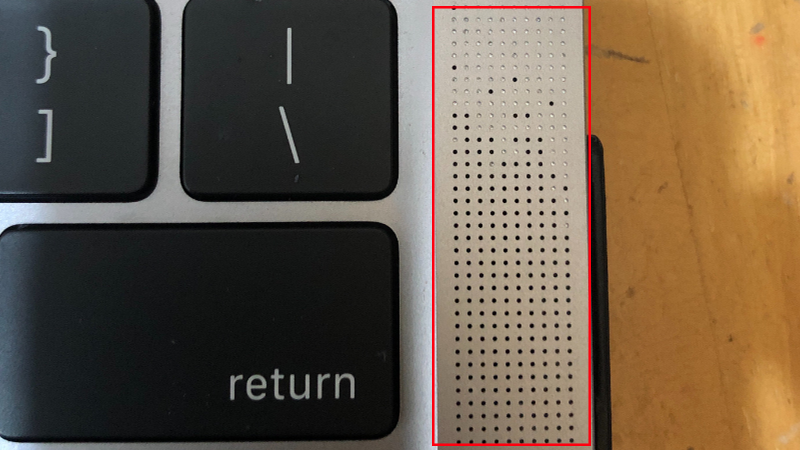
Используйте ткань из микрофибры для удаления пыли с решеток динамиков. Вы также можете использовать сжатый воздух, чтобы сдуть любой мусор, блокирующий крошечные отверстия.
Примечание
Не используйте чистящие средства или спирт для очистки динамиков вашего MacBook, так как они могут повредить электрические компоненты внутри вашего Mac.
2. Попробуйте использовать другие приложения.
Когда вы сталкиваетесь со звуком на вашем Mac, есть вероятность, что он изолирован от конкретного приложения.
Возможно, возникла проблема с приложением или конкретной звуковой дорожкой, из-за которой ваши динамики потрескивали.
Если вы используете Spotify, включите другую песню или посмотрите видео на YouTube, чтобы узнать, не возникнет ли та же проблема.
Перейдите к следующему шагу, если динамики вашего MacBook по-прежнему хрипят от любого источника звука.
3. Перезагрузите MacBook.
На вашем Mac могла возникнуть временная ошибка, вызвавшая проблемы с динамиками.
Чтобы исключить это, перезагрузите устройство, чтобы обновить его систему. Это должно удалить ненужные данные из системной памяти, что может устранить временные ошибки.
Вот как вы можете перезагрузить свой Mac:
- В левом верхнем углу экрана щелкните значок Apple, чтобы открыть меню Apple.
- Теперь выберите «Перезагрузить» в раскрывающемся меню.
- Когда появится диалоговое окно, нажмите «Перезагрузить», чтобы подтвердить свои действия.

После этого попробуйте воспроизвести музыку на MacBook Pro, чтобы проверить, решена ли проблема.
4. Уменьшите уровень громкости.
Не все медиа создаются одинаково. Некоторые видео или музыка звучат сравнительно громче.
Качество звука и способ его записи также могут повлиять на звук динамиков MacBook Pro.
Хотя у MacBook отличные динамики, их драйверы относительно меньше по сравнению с динамиками обычного размера.
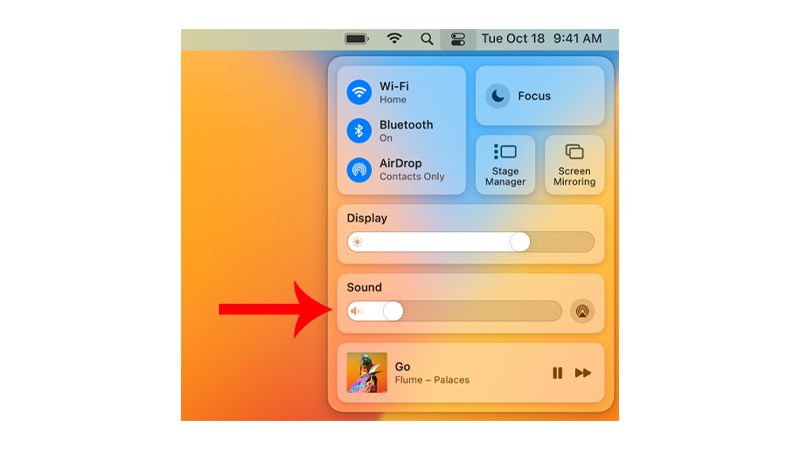
В связи с этим мы рекомендуем снизить громкость вашего Mac примерно до 80% или до тех пор, пока он не перестанет издавать необычные звуки.
Воспроизведение звука на высоких уровнях громкости может привести к искажению динамиков и их повреждению.
5. Измените частоту дискретизации.
Более высокая частота дискретизации может повысить качество звука на вашем устройстве. Если у вас возникли проблемы со звуком на MacBook Pro, попробуйте изменить частоту дискретизации по умолчанию.
К счастью, цифро-аналоговый преобразователь (ЦАП), встроенный в ваш Mac, поддерживает частоту дискретизации до 96 кГц.
Вот как вы можете изменить частоту дискретизации на вашем Mac:
- Нажмите Command + Space на клавиатуре, чтобы открыть поиск Spotlight.
- Найдите Audio MIDI Setup и откройте его.
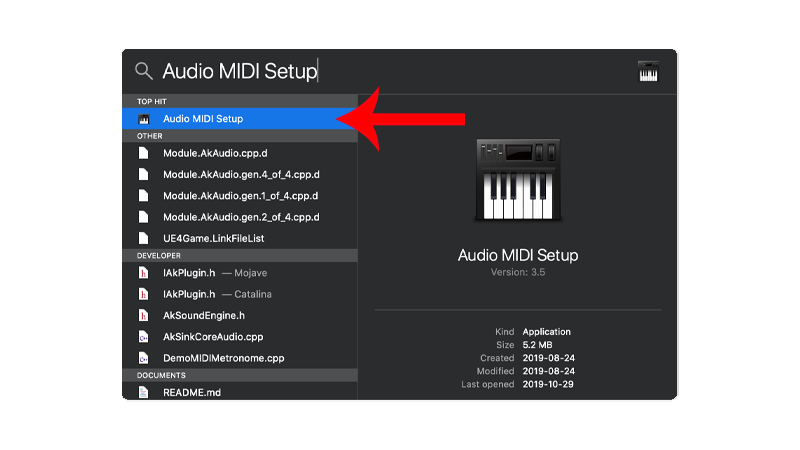
- Теперь нажмите «Динамики MacBook Pro» в боковом меню.
- Перейти к выводу.
- Щелкните раскрывающееся меню рядом с Формат.
- Выберите 96 000 Гц и закройте Audio MIDI Setup.
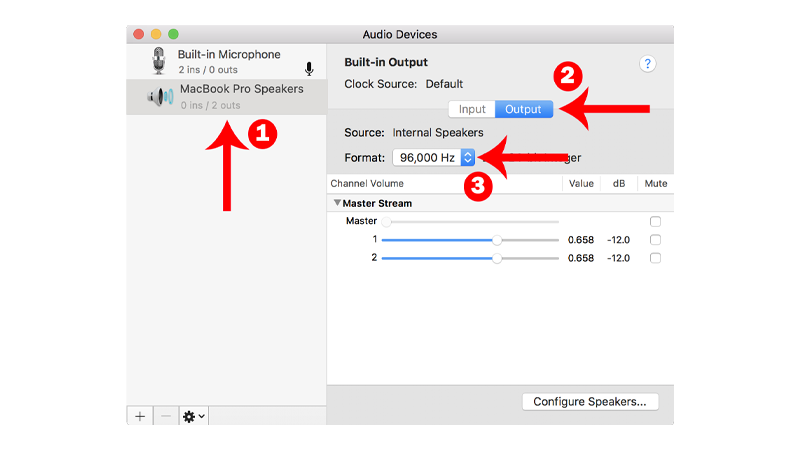
Попробуйте еще раз воспроизвести музыку через динамики MacBook Pro, чтобы проверить, услышите ли вы треск или жужжание.
6. Обновите macOS.
Неисправные версии macOS также могут вызывать гудение или треск динамиков MacBook Pro. Проверьте, доступна ли для вашего Mac более новая версия macOS, и установите ее.
Это должно исправить любые ошибки или ошибки в вашей системе, которые вызывают проблемы со звуком.
- Нажмите на значок Apple в верхнем левом углу экрана.
- После этого нажмите «Системные настройки».
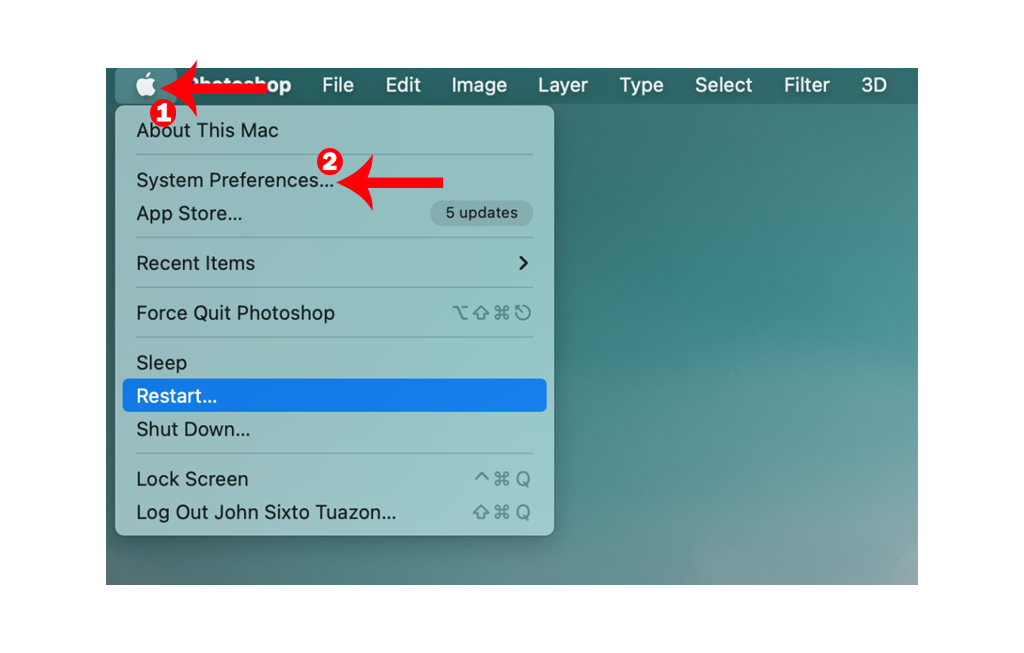
- Откройте вкладку «Обновление ПО».
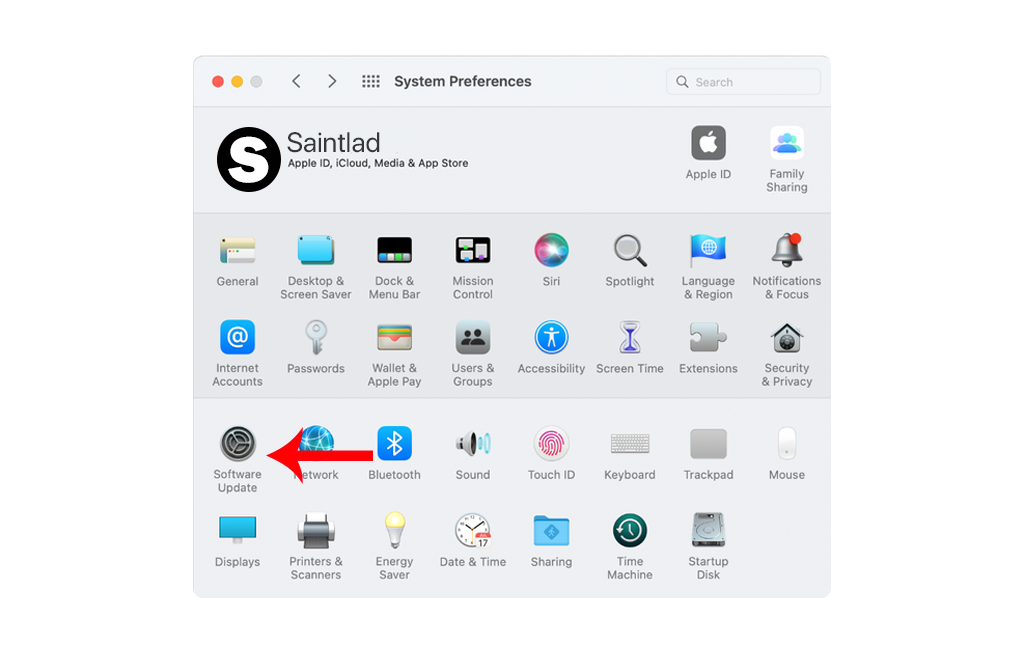
- Нажмите «Обновить сейчас» или «Обновить сейчас», если доступно обновление.
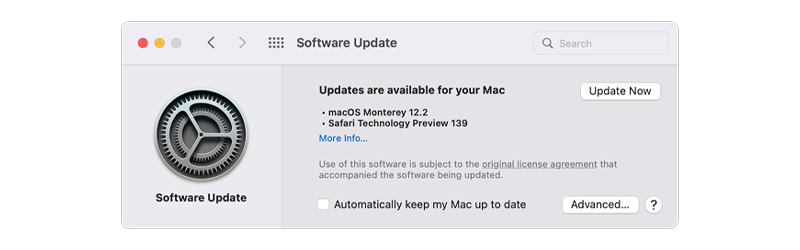
Примечание
- Ваш Mac может перезагружаться несколько раз во время установки обновления.
- Индикатор выполнения обновления также может застрять. Когда это произойдет, ничего не делайте. Обновление программного обеспечения может занять несколько минут.
Посмотрите видео или включите музыку, чтобы узнать, возникнут ли у вас проблемы с динамиками MacBook Pro.
7. Сбросьте SMC.
Контроллер управления системой (SMC) — это микросхема вашего Mac, которая управляет питанием и другими аппаратными функциями.
Сброс SMC вашего Mac может решить проблемы, связанные с оборудованием, в том числе с динамиками и аудиоконтроллерами.
Если вы используете Mac с чипом M1, вот что вам нужно сделать:
- Убедитесь, что ваш Mac подключен к сети.
- Теперь нажмите на значок Apple в верхнем левом углу экрана.
- Выберите «Выключить» и следуйте инструкциям.
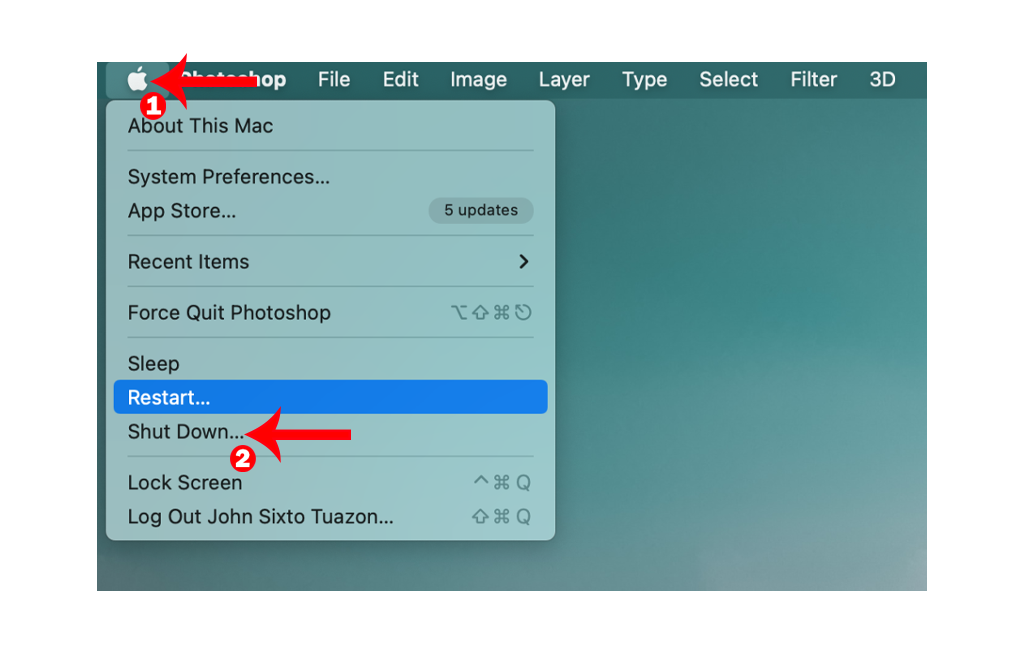
- Через несколько минут нажмите кнопку питания, чтобы включить Mac.
Для компьютеров Mac с чипом T2 выполните следующие действия, чтобы сбросить SMC:
- Убедитесь, что ваш Mac выключен.
- На встроенной клавиатуре нажмите клавиши Control (слева) + Option (слева) + Shift (справа) и удерживайте их в течение семи секунд.
- Теперь нажмите и удерживайте кнопку питания, продолжая удерживать другие клавиши.
- Продолжайте удерживать все четыре клавиши еще семь секунд и отпустите их.
- Еще через несколько секунд нажмите кнопку питания, чтобы включить Mac.
Проверьте, слышите ли вы по-прежнему треск или жужжание вашего MacBook Pro.
8. Посетите Apple Store.
Если ни одно из приведенных выше решений не сработало, возможно, вы столкнулись с аппаратной проблемой. Динамики могут быть повреждены или есть проблемы с другими компонентами.
Посетить ближайший Apple Store поблизости и проверьте динамики MacBook Pro.

Прежде чем принести свой MacBook Pro, вы можете проверить онлайн если на него все еще распространяется гарантия, чтобы вы знали свои варианты.
Если вы только что купили свой Mac, у вас есть до 14 дней, чтобы запросить возврат денег или замену устройства.
На этом наше руководство о том, как починить динамики MacBook Pro, заканчивается, если они трещат и гудят. Если у вас есть другие проблемы, оставьте комментарий ниже, и мы сделаем все возможное, чтобы ответить.





